出于排版的需要,我们工作中会出现上图所示的给每页的页眉添加两个页码的情况。今天就给大家介绍实现给页眉添加两个页码的方法。
Word中的域
其实和添加一个...
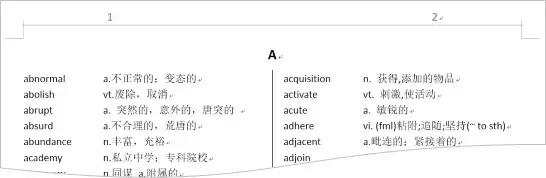
出于排版的需要,我们工作中会出现上图所示的给每页的页眉添加两个页码的情况。今天就给大家介绍实现给页眉添加两个页码的方法。
Word中的域
其实和添加一个页码类似,只不过需要进一步理解,所谓“页码”是自动计算的结果,很像Excel中的公式,只不过在Word中称为域。
域就是引导Word在文档中自动插入文字、图形、页码或其他信息的一组代码。域可以在无须人工干预的条件下自动完成任务。
重启系统后发现 word 无缘无故启动了,这种情况你遇到过吗?
如果你的电脑重启后,发现Word无缘无故启动了,不用着急。大概率是因为你用的Win10里有一项设置被默认打开了,没错!至少不用担心木马或病毒了。重启系统后发现Word无缘无故启动了,这种

操作方法
首先双击页眉,进入页眉编辑状态。按Ctrl F9,添加域。域表现为灰色底纹、大括号包围的一段文字。在域中填写等于号“=”,代表第一层域是一段计算式。
再按Ctrl F9,在域内新增一个域。在第二层的域中填写page,{ page }是获取当期页码的域。第二层域的括号后填写“*2-1”,整段域{ ={ page }*2-1 }代表本页左侧栏的当前页码。右键点击域代码—更新域,即可算出实际页码数。
同样的方法,在页码的右侧再增加一个域,{ ={ page }*2 },可以得到本页右侧栏的当前页码。最后简单排个版,把页码放到合适的位置即可。
最实用的word使用技巧 word高手笔记
给大家带来几个最实用的word技巧。记住并掌握这几个word技巧,在工作生活中多多运用,会给你带来极大的方便。废话不多说,直接上图。要想提高我们的工作效率,您再使用word的过程中就要


